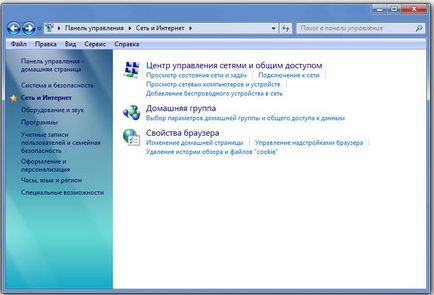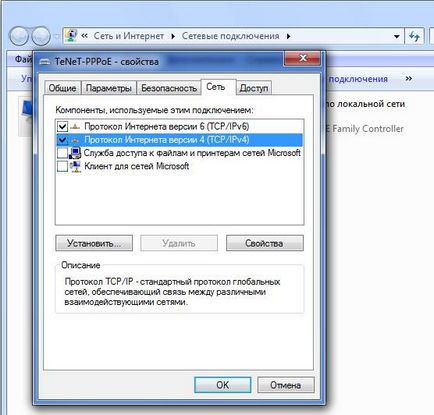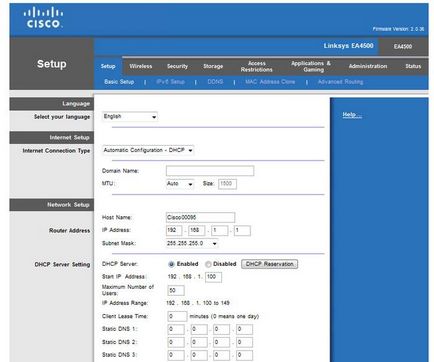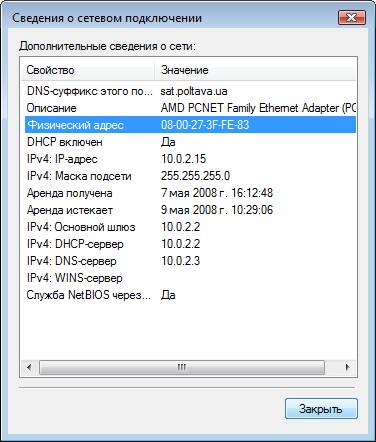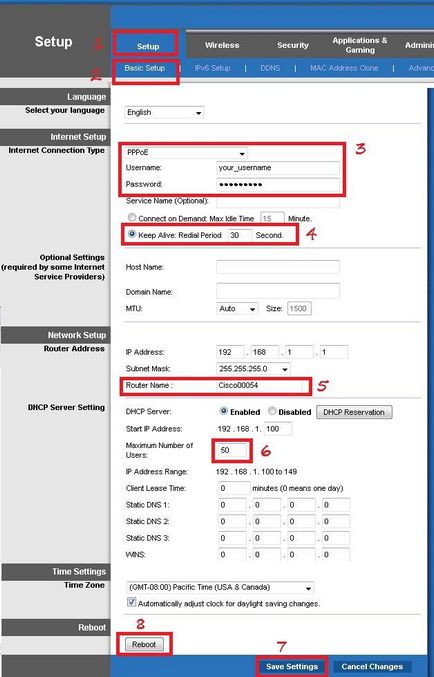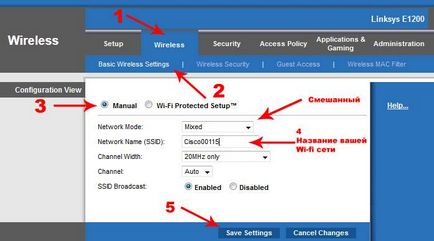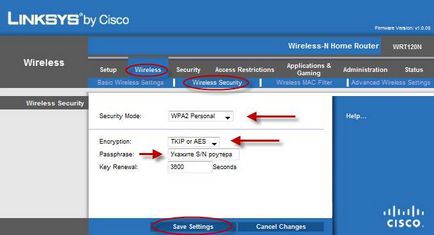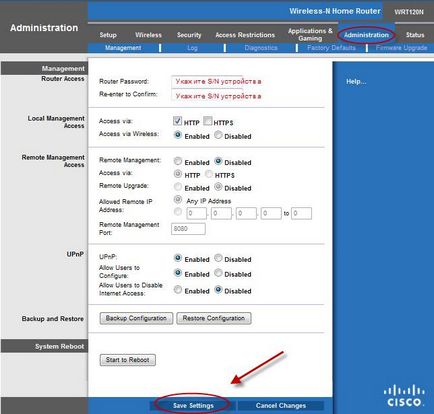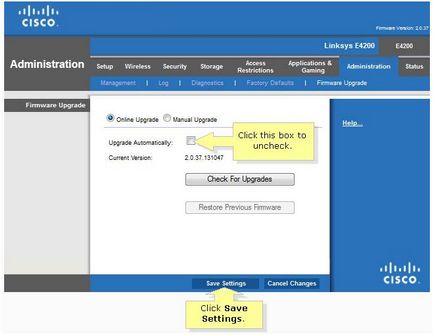Cisco Linksys E1200 - одна з популярних моделей роутерів, що поєднує в собі прийнятну ціну і функціональність. Давайте розглянемо підключення і налагодження даного маршрутизатора, а також основні моменти, на які повинен звернути увагу користувач.
Комплектація роутера і його вигляд
Маршрутизатор відрізняється своїм простим і стильним дизайном. Чорна глянсова поверхня і тонкий корпус забезпечують його зовнішню привабливість і дозволяють органічно вписатися в будь-який інтер'єр. Незважаючи на те, що ця модель вважається бюджетною, вона використовує всі сучасні технології бездротового Інтернету. Однак в ній відсутня Gigabit Ethetnet і USB-порти для підключення додаткових пристроїв.
Комплект складається з:
компакт-диска з необхідним для настройки софтом;
Зверніть увагу! Вентиляційні решітки у Cisco Linksys E1200 знаходяться з боків, тому при його розміщенні потрібно переконатися, що вони не перекриваються іншими побутовими предметами.
Підключення та підготовка до роботи
Розпаковуємо роутер і приступаємо до його підключення:
приєднуємо до пристрою адаптер харчування і включаємо його в мережу;
натискаємо на кнопку запуску і чекаємо завантаження маршрутизатора;
беремо короткий кабель (поставляється в комплекті) і приєднуємо його один кінець до гнізда LAN роутера, а другий вставляємо до гнізда ПК;
кабель Інтернету вставляємо в WAN-роз'єм комутатора.
На цьому підключення закінчено, переходимо до налаштування мережевої карти:
заходимо в меню «Пуск», потім «Панель управління»;
переходимо в «Мережа та Інтернет» і «Центр управління ...»;
переходимо в меню «Зміна параметрів» і виділяємо наше активне підключення;
натискаємо на нього і вибираємо «Властивості»;
натискаємо «ОК», щоб зберегти зміни.
Починаємо настройку роутера Cisco Linksys E120.
Щоб потрапити в меню конфігурації необхідно:
Увага! Необхідні для входу дані (якщо вони відрізняються від зазначених вище) зазвичай можна знайти на задній кришці пристрою або в керівництві користувача.
Налаштування Інтернет
Після того, як ми потрапили в основне меню, можна починати підключення до мережі.
Зробити це можна в автоматичному режимі:
переходимо в «Налаштування» і потім «Основні настройки»;
знаходимо пункт «Тип з'єднання з Інтернетом» і вибираємо «Автоматичний конфігурація - DHCP»;
зберігаємо зміни, натиснувши «Save Settings».
Щоб налаштувати таке підключення потрібно:
Його можна дізнатися у техпідтримки вашого провайдера або знайти наступним чином:
заходимо в «Пуск», звідси «Панель управління»;
знаходимо меню «Центр управління ...»;
переходимо в «Управління мережевими підключеннями»;
натискаємо правою клавішею миші на активному підключенні і вибираємо «Стан»;
У тому випадку, якщо провайдер використовує динамічний IP (такий, який змінюється при кожному вході в мережу), то підключення буде трохи іншим:
в настройках маршрутизатора переходимо у вкладку «Інтернет»;
в графі «Чи потрібна при підключенні ...» відзначаємо «Ні»;
Також процес матиме декілька окремих нюансів, якщо використовується тип підключення «PPPoE»:
переходимо в розділ «Інтернет» в настройках роутера;
в поле «Чи потрібна при підключенні ...» змінюємо на «Так»;
в якості постачальника послуг вибираємо «PPPoE»;
вводимо дані для входу (логін і пароль від провайдера, які можна подивитися в договорі або дізнатися у технічної підтримки);
у вікні вибору режиму вказуємо «Завжди включено»;
підтверджуємо зроблені зміни.
Бездротова мережа
Перейдемо до налаштування бездротової мережі:
заходимо в меню маршрутизатора і вибираємо «Параметри бездротового з'єднання»;
вводимо ім'я для нового з'єднання, яке буде відображено в списку підключень;
відкриваємо розділ «Параметри безпеки» і вибираємо «WPA2-PSK [ASE]»;
далі вказуємо бажаний пароль, який може складатися з букв і цифр (не менше 8 символів);
Підключити функцію IPTV досить просто:
в меню роутера знаходимо вкладку «Додатково» і вибираємо «Параметри інтернет-порту»;
тут необхідно вказати порт, до якого буде підключена STB-приставка;
Скидання роутера
У тому випадку, якщо маршрутизатор вже був у вжитку, перед подальшою роботою рекомендується відновити його стандартні настройки.
перевертаємо пристрій і на його задній панелі знаходимо «Reset», поруч з яким розташована невелика дірочка - це і є кнопка скидання;
за допомогою ручки або скріпки затискаємо кнопку і чекаємо близько 10 секунд;
індикатори на роутері замигають і він перезавантажиться;
використовуємо стандартні пароль і логін для входу ( «admin» і «password»).
У деяких випадках, якщо скинути налаштування таким чином не виходить, необхідно зробити це трохи по-іншому:
повністю виключаємо роутер і заново запускаємо його;
при запуску затискаємо кнопку скидання і чекаємо приблизно півхвилини, щоб пристрій загрузилось;
якщо все зроблено правильно - індикатори на передній панелі замигають і маршрутизатор знову перезавантажиться;
при новому запуску пристрій запросить стандартні логін і пароль ( «admin» і «password», також їх можна знайти на задній кришці пристрою і в інструкції).
Увага! При відновленні заводських налаштувань необхідно пам'ятати про одну важливу деталь - після скидання і перезавантаження до вашого роутеру зможуть підключатися всі зовнішні пристрої, навіть ті, які вам не належать (наприклад, сусідів). Щоб не зіткнутися з такою ситуацією, необхідно змінити дані для входу. Як це зробити буде описано в наступному пункті.
Змінюємо пароль для входу
Щоб змінити пароль, нам буде потрібно:
зайти в меню налаштувань за допомогою стандартних логіна і пароля (зазвичай це «admin» і «password»);
перейти в настройки безпеки і вибрати зміна цих даних;
вводимо новий пароль (і, за бажанням, логін), використовуючи латинські цифри і букви;
Важливо! Після зміни даних система попросить заново ввести новий пароль, щоб продовжити роботу.
оновлюємо прошивку
Оновити прошивку роутера не складе труднощів і в домашніх умовах.
Зробити це можна в такий спосіб:
від'єднуємо від маршрутизатора WAN-кабель;
з'єднуємо між собою LAN-порт пристрою і персональний комп'ютер;
у верхній частині інтерфейсу відображається номер поточної прошивки, натискаємо на нього;
з'явиться вікно завантаження, що пропонує зберегти файл прошивки на комп'ютер;
вказуємо бажану директорію і тиснемо «Відправити», що запустить процес оновлення;
чекаємо завершення завантаження файлу і оновлення прошивки, що не відключаючи харчування і кабелі.
У тому випадку, якщо зайти в веб-інтерфейс не виходить, потрібно відновити стандартні настройки пристрою. Як це зробити було описано вище.
Поділитися з друзями:
Схожі статті